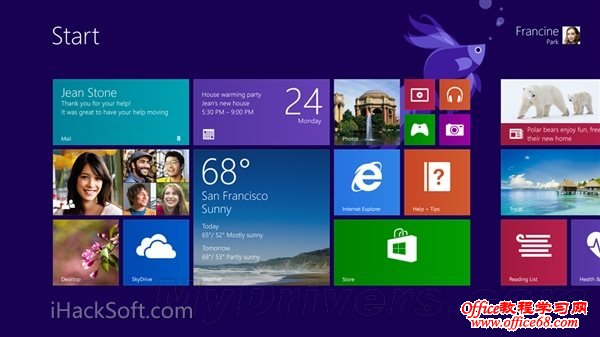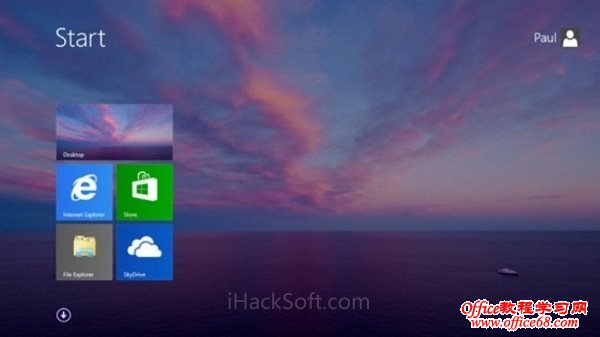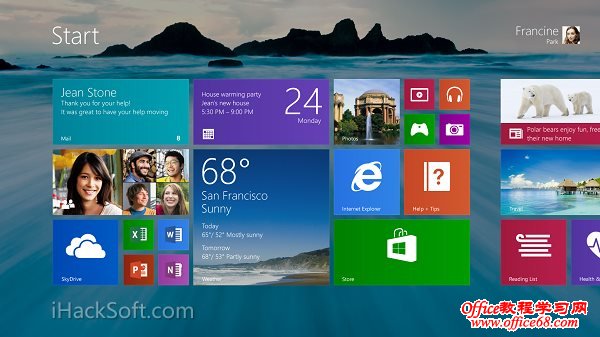|
微软首度用视频演示了全新的Windows 8.1操作系统(即Windows Blue),该视频昨天出现在Youtube首页,当我点击进去的时候,发现播放次数已达上百万。看来大家对于下一代的Windows还是很期待的,该视频总体来说,演示了开始屏幕的变化、UI上的改进、以及新的搜索界面,都出现在了这个演示视频中。另外,微软还介绍了在Windows 8.1中集成的SkyDrive。 虽然距离Windwos 8.1的发布还有一段时间,不过喜欢尝鲜的朋友可以开始了解这个系统了。本文就来揭开这个新系统神秘的面纱,看看这个新系统到底有什么不同。其实微软的官方博客上对 Windows 8.1 的新变化新功能已经有了非常详细的罗列,只是全是英文,没有中文页面。Windows 8.1的改进大大小小有很多,不可能一一详细讲解,我们进行了筛选,将那些值得一提的变化单独列为一条,方便大家查看: 1、在Windows 8.1中,你可以将本地或者存储在SkyDrive中的照片作为锁屏壁纸。 2、在锁屏界面,你就可以使用电脑或平板机自带的摄像头,而无需登录进系统。 3、Windows 8.1为开始屏幕提供了更多颜色和背景图,这其中包括不少动态的。
除此之外,你也可以选择将你的桌面壁纸作为开始屏幕背景,这样能获得更好的统一性,在桌面和开始屏幕切换时也会更加和谐。
4、Windows 8.1的开始屏幕提供了更多的磁贴尺寸,新增了一种全新的大尺寸和一种全新的小尺寸,对磁贴群组的命名和排序也更加简单。
5、你可以同时选择多个应用程序,然后执行各类操作,例如调整它们的大小,卸载它们。 6、在Windows 8中,微软发现不少用户会误操作,不小心将开始屏幕的磁贴移动。在Windows 8.1中微软避免了此类麻烦,当你按下并保持按压时(或右键点击),才可以移动磁贴。 7、Windows 8.1开始屏幕新增了一个手势功能,当你将开始屏幕向上滑动时,就能直接进入“所有应用”(All Apps)屏幕,在这里查看所有的应用程序。再向下滑动能重新返回开始屏幕。 为了方便鼠标用户的操作,Windows 8.1在开始屏幕中新增了一个向下的小按钮,这个小按钮默认是隐藏的,当你用户鼠标在屏幕上滑动时,它就会出现。点击它,就能向下来到“所有应用”屏幕,在这里,同样提供了向上的小按钮,点击重新回到开始屏幕。 微软还提供了多种筛选方法,例如根据名称、根据安装日期、最常用的应用、根据类型显示等。 8、很多Windows 8用户抱怨开始屏幕中的活动磁贴实在是太多了,只希望在开始屏幕中见到那些经常使用的、喜爱的应用程序。现在,微软满足你这个要求,当你从Windows Store中下载并安装了一款应用后,Windows 8.1不会直接将它放到你的开始屏幕上,而是放到“所有应用”屏幕中,并标以“New”(新的)标签,你可以自己的意愿选择要不要将该应用放到开始屏幕中。 |